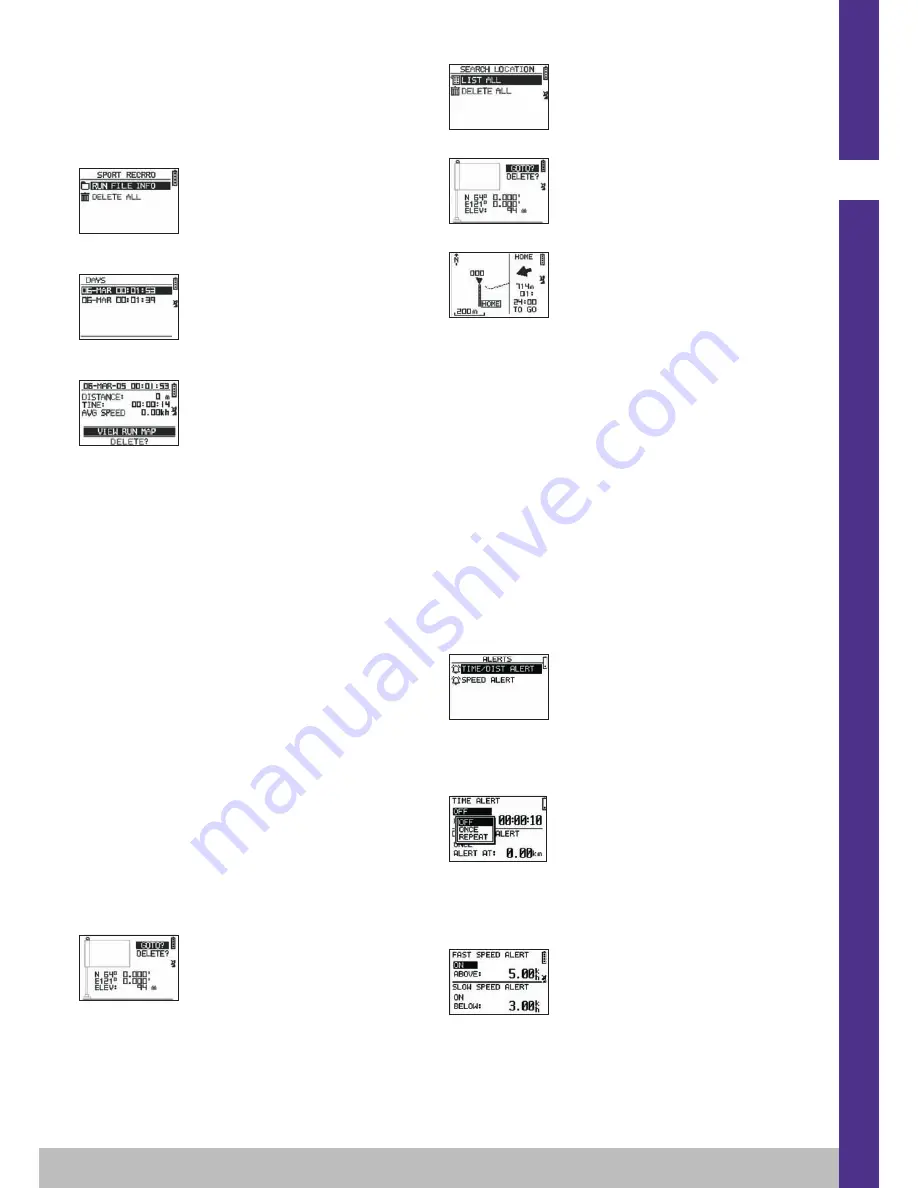
Google Earth oder direkt auf dem Gerät anzusehen (SPORT RECORD). Damit
wird die Trainingsstoppuhr auf 0 gestellt.
7.1. Menü-Modus
7.1.1 SPORT RECORD
Dieser Modus ermöglicht es dem Benutzer, die im Gerät aufgezeichneten Trai-
ningsstrecken und –übungen anzusehen.
Drücken Sie hintereinander auf MODE um in den Menü-Modus zu kommen.
Wählen Sie mit den Pfeilen VIEW/SET die Option SPORT RECORD.
Wählen sie RUN FILE INFO um eine Strecke oder Übung zu wählen, die Sie vo-
rher aufgezeichnet haben.
Wählen Sie eine der Strecke (nach deren Datum und Uhrzeit aufgelistet) um den
Inhalt zu sehen.
Auf dieser Zusammenfassung der Übung können Sie folgendes ablesen:
Die zurückgelegte Distanz (DISTANCE)
Die Gesamtheit Ihrer Strecke (TIME)
Die Durchschnittsgeschwindigkeit Ihrer Strecke (AVG SPEED)
Sie können ebenfalls die Option VIEW RUN MAP wählen, um den Verlauf Ihrer
Strecke anzuzeigen.
Sie können diesen Karten-Modus verlassen, indem Sie auf die Taste MODE
drücken.
Die Option DELETE ermöglicht es, diese Strecke aus dem Gerätspeicher zu löschen.
Die Option DELETE ALL ermöglicht es, alle im Speicher enthaltenen Strecken zu
löschen.
7.1.2 NAVIGATION
Diese Option ermöglicht den Zugriff zu verschiedenen Markierungsfunktionen von
Zwischen-Punkten und die Rückkehr zur ursprünglichen Position.
Drücken Sie hintereinander auf MODE um in den Menü-Modus zu kommen.
Wählen Sie mit den Pfeilen VIEW/SET die Option NAVIGATION.
Damit kommen Sie in ein Menü, das aus 7 Punkten besteht.
7.1.2.1 ADD/REMOVE MAP MODE
Diese Option ermöglicht es den Karten-Modus zu aktivieren oder deaktivieren.
Ist der Modus deaktiviert, ist die Karte nicht mehr sichtbar, wenn der Benutzer die
verschiedenen Modi durch Drücken auf die Taste MODUS ablaufen lässt.
Drücken Sie auf OK um den Karten-Modus zu aktivieren oder deaktivieren.
7.1.2.2 TURN ON/OFF GPS
Diese Option ermöglicht es das Maß des GPS-Signals zu aktivieren oder deaktivieren.
Verwenden Sie diese Option, um das Nichterkennen des Signals zu setzen, wenn
das Signal nicht korrekt empfangen werden kann oder um die Batterie zu sparen.
i
Achten Sie darauf, den GPS-Empfang sicher zu aktivieren, wenn Sie eine
Strecke aufzeichnen wollen.
7.1.2.3 SAVE WAYPOINT
Wählen Sie diese Option und drücken Sie auf OK, um einen Passagepunkt zu
speichern (WAYPOINT).
Die folgenden Daten werden über den Passagepunkt gespeichert:
- Die Nummer des Waypoints.
- Längen- und Breitengrad dieses Waypoints.
- Die Höhenlage dieses Waypoints.
Bestätigen Sie das Speichern dieses Passagepunktes durch Drücken auf OK.
7.1.2.4 FIND WAYPOINT
Wählen Sie diese Option, um einen bereits im Gerät gespeicherten Waypoint wie-
der zu finden, um sich dahin zu begeben.
Wählen Sie LIST ALL um diesen Waypoint in der Liste aller, im Gerät vorhande-
nen Waypoints zu wählen.
Wählen Sie den Waypoint in der Liste und zeigen Sie die Informationen an.
Das Gerät bietet dann die Option GOTO an, um zu diesem Waypoint zu gehen.
Der zu folgende Weg wird klar auf der Karte anhand eines Pfeils angezeigt, der
die einzuhaltende Richtung angibt.
i
Vorsicht: Für diesen Pfeil ist eine Bewegung notwendig, damit der korrekt funktio-
niert. Bewegt sich der Benutzer nicht, sind die vom Pfeil gegebenen Daten falsch.
Rechts vom Bildschirm ist ebenfalls die verbleibende Zeit angezeigt, um den Ziel-
punkt zu erreichen, wenn man sich mit derselben Durchschnittsgeschwindigkeit
wie vorher gemessen weiterbewegt.
Wurde die Option GOTO Waypoint aktiviert, erscheint ein Menüpunkt: STOP
GOTO um das Führen zu diesem Punkt anzuhalten.
7.1.2.5 RETURN TO ORIGINE
Wählen Sie diese Option, um zu Ihrem Ausgangspunkt zurückzukehren (jenen
an welche Sie Ihre Stoppuhr gestartet haben, unter der Bedingung, dass das
GPS-Signal wirklich zu diesem Zeitpunkt empfangen wurde).
Die einzuhaltende Richtung sowie die notwendige Zeit um diesen Punkt zu errei-
chen, werden in diesem Modus permanent angezeigt.
Vorsicht. Wurde die Stoppuhr gestartet, während das GPS-Signal nicht korrekt
empfangen wurde (GPS-Antenne blinkt), ist der zu verfolgende Weg falsch und
zeigt zu den geodätischen Angaben (0°, 0°), unabhängig vom wirklichen Aus-
gangspunkt Ihrer Strecke.
7.1.2.6 WARNUNGEN
Diese Option ermöglicht es Ihnen, Alarme auszulösen, wenn gewisse Wetter-,
Distanz- oder Geschwindigkeitsbedingungen erreicht sind. Sie ermöglicht zum
Beispiel einen Marathon aufzugliedern, indem z.B. alle Kilometer oder alle 5 Mi-
nuten im Rennen ein Bip ertönt.
Wählen Sie den gewünschten Alarmmodus mit den Pfeilen VIEW/SET dann OK.
Durch neues Drücken auf OK bietet Ihnen ein Fenster die Wahl zwischen:
Kein Alarm: OFF.
Ein punktueller Alarm: ONCE
Wiederholte Alarme: REPEAT
Wählen Sie dann die Alarmwerte mit den Pfeilen VIEW/SET um den Cursor auf
die verschiedenen, zu ändernden Werte zu bewegen. Verwenden Sie dann OK,
um ein Wahlfenster der zu ändernden Zahl zu öffnen.
Die Option SPEED ALERT ermöglicht es, die unteren und oberen Grenzen der
Laufgeschwindigkeit zu programmieren. Das Gerät gibt im Fall eines Überschrei-
tens des einen oder anderen Werts einen Bipton ab.
7.1.2.7 GPS INFO
Diese Option ermöglicht es Ihnen, den Empfangszustand der Signale der ver-
schiedenen Satelliten anzuzeigen.
Wird das Signal korrekt empfangen (mindestens 4 Satelliten), erscheint das Wort
3D FIXED vertikal neben dem Satellitensymbol, welches permanent (nicht blin-
kend) angezeigt wird. Die Nummern der empfangenen Satelliten werden in Vi-
deoumkehr empfangen. Ist das Signal schwächer (3 Satelliten), erscheint das
Wort 2D FIXED vertikal. Dies bedeutet, dass einzig die Längs- und Breitengrade
und nicht die Höhe richtig sind. l
19
DE















































